Если у вас активна заявка на смену тарифного плана, изменить направление обмена можно только после того, как заявка на смену ТП будет в статусе «Выполнена».
Посмотреть статус заявок можно в «Онлайн-Спринтере» на вкладке «Такском» - «Заявки».
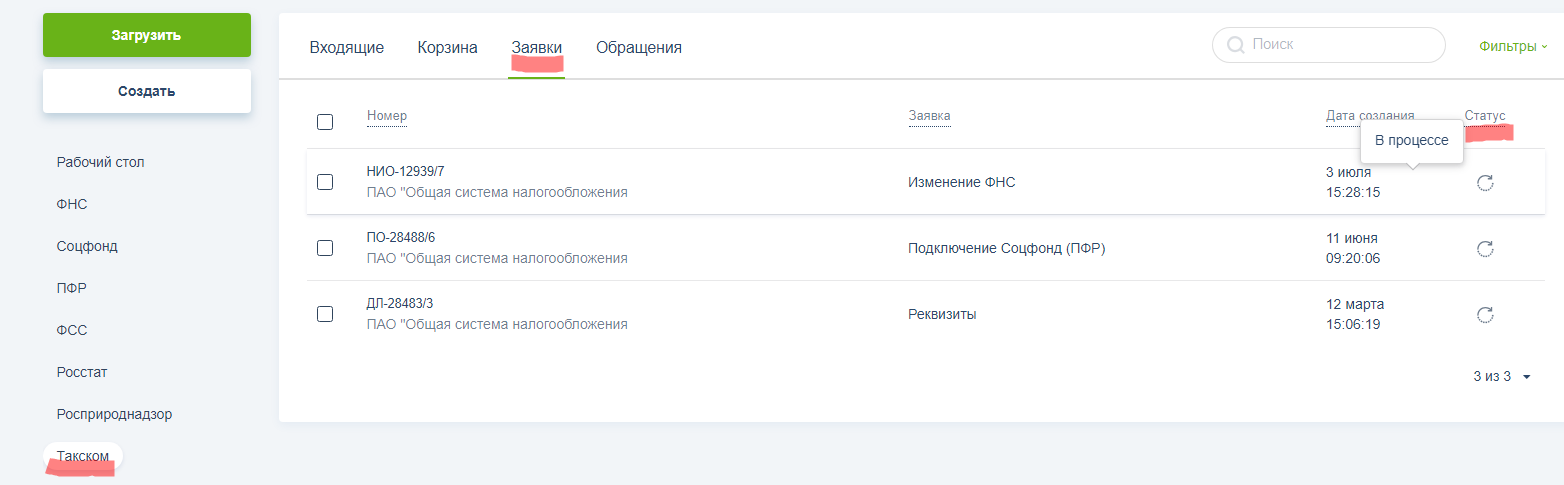
Чтобы сменить ИФНС, вам необходимо:
- Оформить заявку на смену направления обмена любым из двух способов:
Через «Онлайн-Спринтер»
- Войдите в «Онлайн-Спринтер» по сертификату или логину и паролю;
- Перейдите в «Настройки и реквизиты» - «Отчетность» - «Контролирующие органы»;

- Выберите в поле «Кабинет» в выпадающем списке организацию, к которой подключено направление обмена;
- Откройте раздел «ФНС» и выберите в списке изменяемое НО;

- Нажмите «Изменить» и в появившемся окне заполните данные о подключаемом НО;
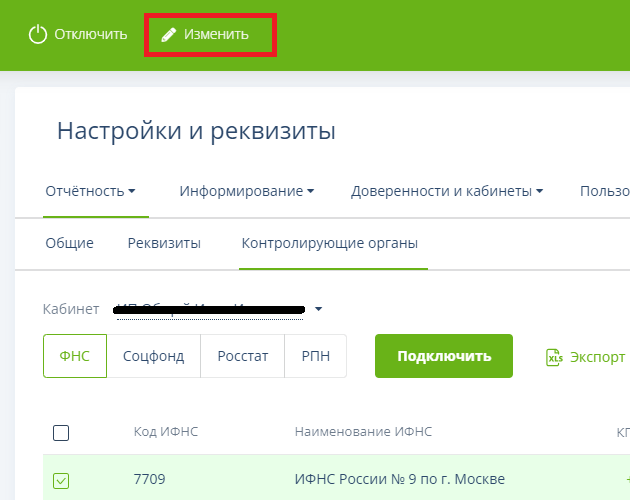
- Проверьте корректность заполненных данных и поставьте галку в графе «Подтверждаю правильность заполненных данных»;
- Нажмите «Изменить».
С помощью бланка заказа услуг (если у вас отсутствует возможность отправить заявку через «Онлайн-Спринтер»)
Бланк заказа есть на сайте taxcom.ru на любой странице внизу в разделе «Документы» - «Регламент оказания услуг ООО Такском (договор)» - п.16 «Форма Бланка заказа услуг, действ. с 01.11.22».
Для смены направления обмена с ФНС:
- В шапке бланка заказа укажите:
- номер договора и дату его заключения;
- краткое наименование;
- ИНН/КПП.
- В таблице 2 «Изменение состава услуг и/или изменение параметров электронного документооборота в Системе ЭДО «Такском-Спринтер»» заполните строки 3.1 и 4.1 в столбцах:
- «Наименование организации, подразделения, ФИО индивидуального предпринимателя» - укажите одинаковые данные для строк 3.1 и 4.1;
- «ИНН/КПП» - укажите одинаковые данные для строк 3.1 и 4.1;
- Login - укажите одинаковые данные для строк 3.1 и 4.1;
- «Адресат»:
- в строке 3.1 укажите новый код ИФНС;
- в строке 4.1 укажите старый код ИФНС.
- «КПП, РНС, ОКПО или РНС_ФСС»:
- в строке 3.1 укажите новый КПП ФНС организации;
- в строке 4.1 укажите старый КПП ФНС организации.
- «Дата выполнения заказа» - укажите желаемую дату подключения (не ранее текущего дня). Даты выполнения заказа в строках 3.1 и 4.1 должны совпадать.
- Подпишите бланк заказа у руководителя и главного бухгалтера и заверьте печатью организации (при ее наличии).
Отправьте скан подписанного бланка заказа услуг с подписью и печатью на e-mail
- Налоговым представителям Москвы и МО - np@taxcom.ru
- Налоговым представителям Агентов – npr@taxcom.ru
- Налоговым представителям наших филиалов («Главный офис» в разделе «Контакты») на почту, указанную в разделе «Контакты», выбрав свой регион.
- Клиентам Московского региона - service@taxcom.ru
- Клиентам филиала в Санкт–Петербурге и Ленинградской области - spbdoc@taxcom.ru
- Клиентам в Екатеринбурге - ekb-info@taxcom.ru
- Клиентам филиала в Нижнем Новгороде - nn@taxcom.ru
- Клиентам в Пскове - pskov@taxcom.ru
- Клиентам в Новосибирске - region54@taxcom.ru
- Клиентам других регионов - orra@taxcom.ru
- Оригинал бланка заказа абонентам и налоговым представителям:
- Москвы и МО необходимо отправить или передать с курьером в главный офис.
- Агентов оригинал бланка заказа необходимо передать своему Агенту.
- Наших филиалов («Главный офис» в разделе «Контакты») передать в офис, указанный в разделе «Контакты», выбрав свой регион.
В течение 1 рабочих суток в ответ мы пришлем на ваш системный ящик подтверждение, что заявка принята.
Если реквизиты указаны в заявке некорректно, мы вышлем вам уведомление с указанием причины отклонения заявки. - Настроить программное обеспечение:
Для пользователей «Онлайн-Спринтера»
Настройки обновляются автоматически без участия пользователей.Для пользователей ПК «Спринтер» («Референт»)
При очередном запуске программы настройки автоматически обновляются через Интернет.
Если настройки не обновились автоматически, необходимо сделать это вручную:- в программе последовательно откройте меню «Параметры» - «Настройка ящиков»;
- в появившемся окне «Настройки» нажмите кнопку «Загрузить настройки» и следуйте рекомендациям «Мастера обновления настроек».
Для пользователей ПК «1С-Спринтер»
Настройки обновляются автоматически без участия пользователей.Для пользователей ПП «Такском-Доклайнер»
При очередном запуске программы настройки автоматически обновляются через Интернет.
Если настройки не обновились автоматически, необходимо сделать это вручную:- в программе последовательно откройте меню «Настройки» - «Настроить организацию через интернет»;
- в появившемся окне выберите либо «Получить настройки через интернет», либо «Загрузить настройки из файла» (если у вас есть файл с настройками с расширением .xml) и следуйте рекомендациям «Мастера обновления настроек».
По всем возникающим вопросам вы можете обратиться в Контакт-центр «Такском».

в срок и без ошибок
и получайте новости первыми!